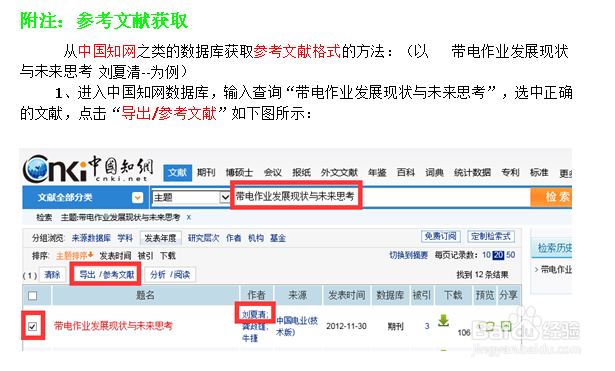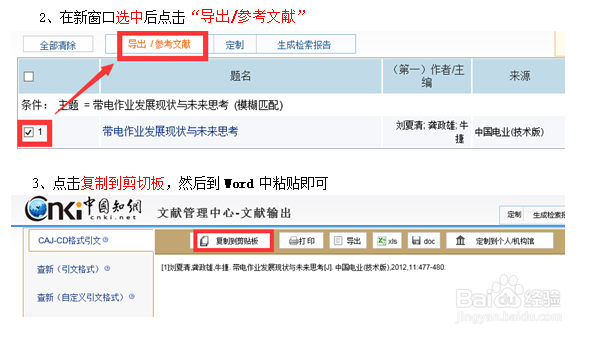WPS/OfficeWord中目录参考文献的自动插入及更新
1、注意:
1、本教程以建立全国省市文字、图片介绍为例说明自动生成目录、插入图片、参考文献的方法
2、默认省及直辖市为一级目录,普通市为二级目录,县区级为三级目录
3、参考文献以“百度百科+地区”命名,例如“百度百科 武汉”,参考文献目录视为一级目录
2、第一章:自动生成目录
1.1 输入各级目录及正文
1.1.1 在“引用”--“目录级别”中选择“一级目录”,输入各省名称及参考文献目录作为一级目录,如下图:
(一级目录的文字大小、颜色等格式可输入后自行设定)
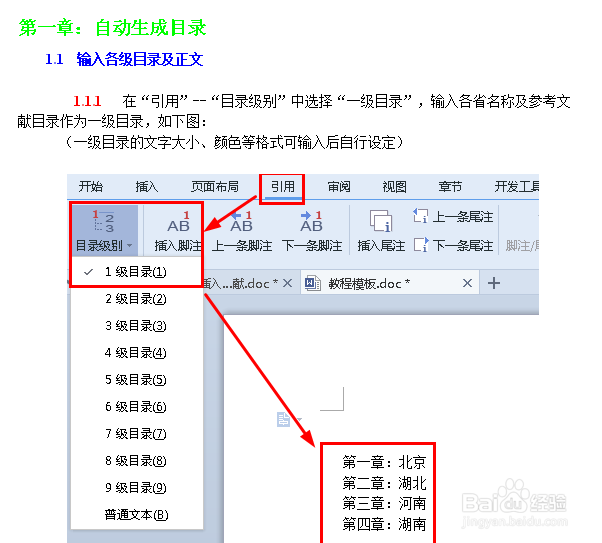
3、1.1.2 按同样的方式插入二级目录及三级目录:(以湖北为例,只写部分市),调整各级目录字体格式后如下图:

4、 1.1.3 在“引用”--“目录级别”中选择“普通文本”,输入正文,如下图:

5、1.2 自动生成目录:
将光标移动到需要插入目录的地方,点击“引用”--“插入目录”,选择自定义项(一般默认即可),点击“确定”自动生成目录,如下图:

6、 1.3 添加后更新目录:
例如文章中添加了湖北省的二级目录“鄂州”(插入方式同上),点击“引用”--“更新目录”,选择“更新整个目录”,即可自动更新目录如下:
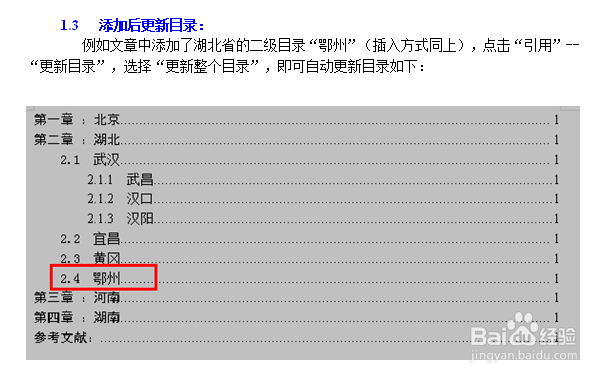
7、第二章:自动插入参考文献
2.1 输入一段正文: 以武昌区介绍为例,删除上一章教程中无用部分
2.2 添加引用的文献并编号
2.2.1 光标移至参考文献目录下,在“引用”--“目录级别”中选择“普通文本”;防止输入的参考文献被默认为一级目录
2.2.2 在“开始”--“段落”中单击“编号”下三角按钮,选择符合我们要求的编号类型就能将第一个编号插入到文档中,如下图:
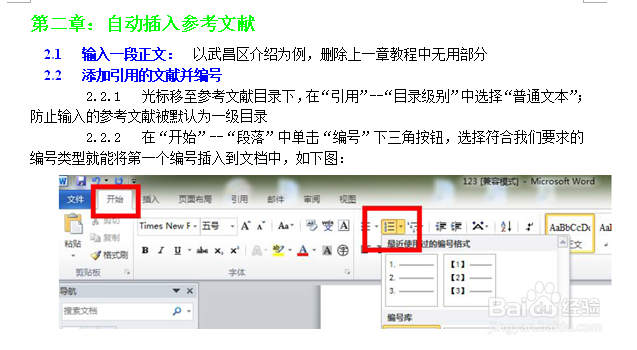
8、2.2.3 在第一个编号后面输入参考文献的文本内容,按回车键将自动生成第二个编号;以同样的方法可以添加多个用到的参考文献; 调整参考文献字体,如下图:
注意,此时参考文献只是添加并未插入!
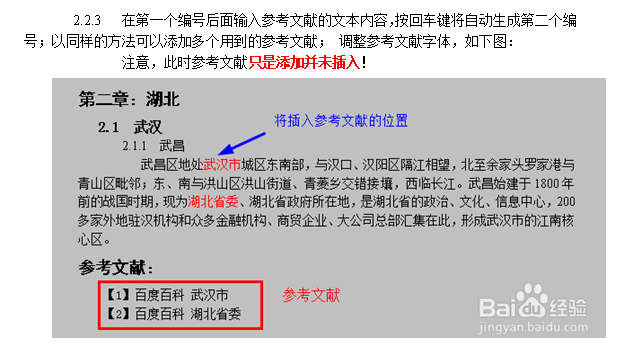
9、2.3 添加参考文献的引用
2.3.1 在正文需要插入参考文献的地方,点击“插入”—“交叉引用”--- 引用类型“编号项”---选择要插入的文献;如下图3-1 所示
2.3.2 点击“插入”后关闭;插入后如下图3-2 所示:
2.3.3 将正文中的插入文献编号选中,按组合键“ctrl”+“ shift” +“+”将编号变为上标:
2.3.4 按相同方法依次插入多个文献,如图3-3 所示:
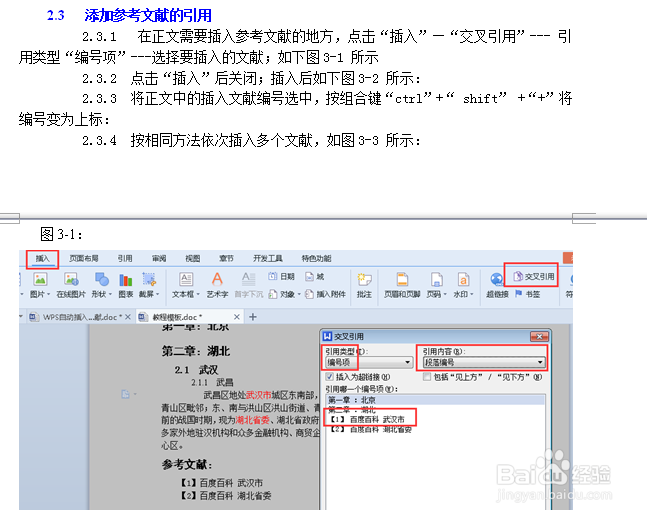

10、2.4 参考文献的更新
例如:要求在引用文献【1】和【2】之间的正文中插入新的参考文献(假设参考文献名为:百度百科 长江);
2.4.1 在结尾的参考文献中相应位置(由要求知插入在文献【1】和【2】之间)插入此文献,由于设置了编号,原文献【2】以后的参考文献编号会自动更改;如下图4-1 所示:
2.4.2 在正文中按第三步的办法同样插入新的参考文献【2】;如下图4-2 所示:(注意:此时正文中参考文献编号并未自动更改)
2.4.3 先ctrl+S 保存文件,然后ctrl+A 选中全文,右键“更新域”(可能需选择“更新整个目录”);
2.4.4 回到正文可发现参考文献编号已经自动更改;如下图4-4 所示:
此时在正文中引用参考文献的位置按住Ctrl并单击引用可跳转至参考文献
图4-1:
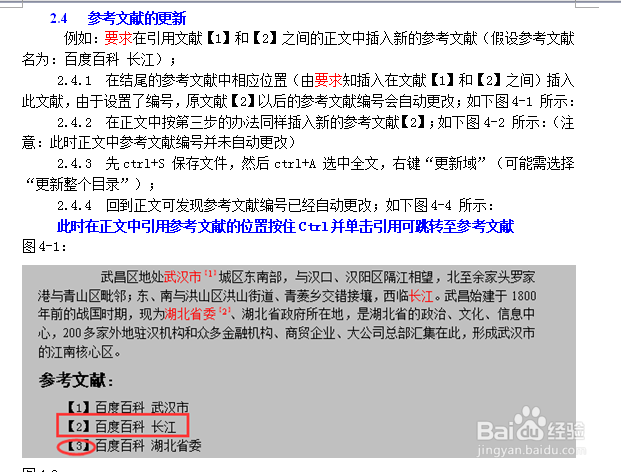

11、第三章:插入图片及图片自动编号
在文档插入图片后,一般都会在图片下方添加如“图一”等,对图片进行编号以示说明。其实要想让图片自动编号也不难,我们可以利用“题注”的方式让图片进行自动编号。
要求:插入图片为“黄鹤楼”“长江大桥”“湖北省委”,分别为“武汉市”“长江”“湖北省委”的引用图片
3.1 插入题注: 在适当的位置插入图片,将光标定位到要插入题注的图片位置,然后单击“引用”选项卡,在“引用”选项卡下的“题注”功能区中单击“题注”打开的“题注”对话框:
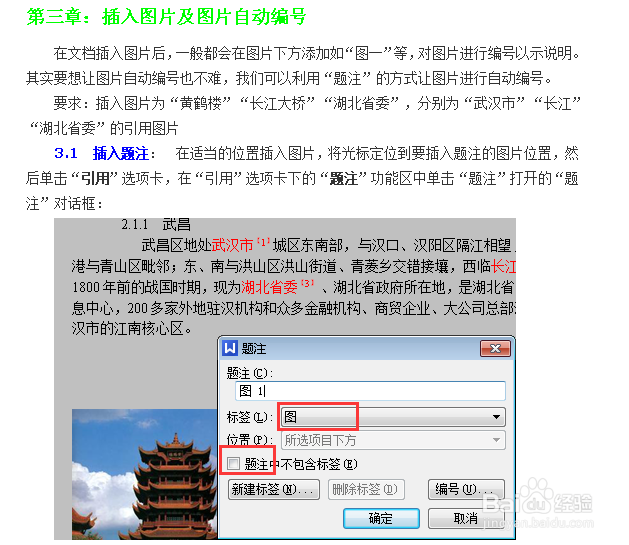
12、点击确定生成题注;
按照同样的方法插入“湖北省委”的图片及题注,如下图:

13、3.2 插入图片引用
在需要引用图片的位置点击“引用”--“交叉引用”,打开对话框:
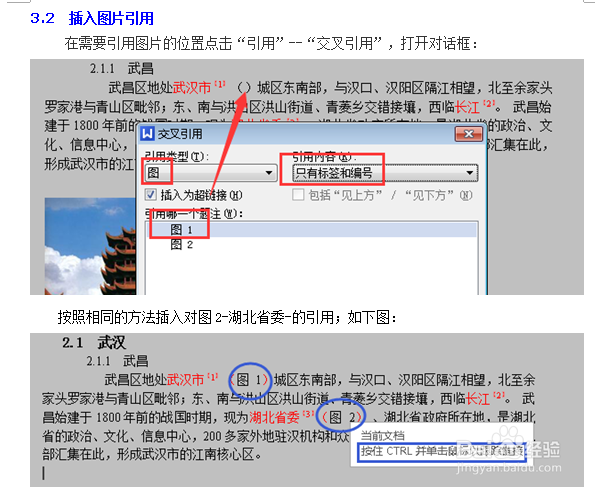
14、3.3 图片添加及更新
3.3.1 在适当位置插入图片“长江大桥”并添加题注“图2”,此时图片“湖北省委”的题注自动修改为“图3”,如图3.3.1
3.3.2 插入对图2--长江大桥--的引用,如图3.3.2
3.3.3 先ctrl+S 保存文件,然后ctrl+A 选中全文,右键“更新域”(可能需选择“更新整个目录”),可以看到湖北省委处的引用自动修改为(图3),如图3.3.3

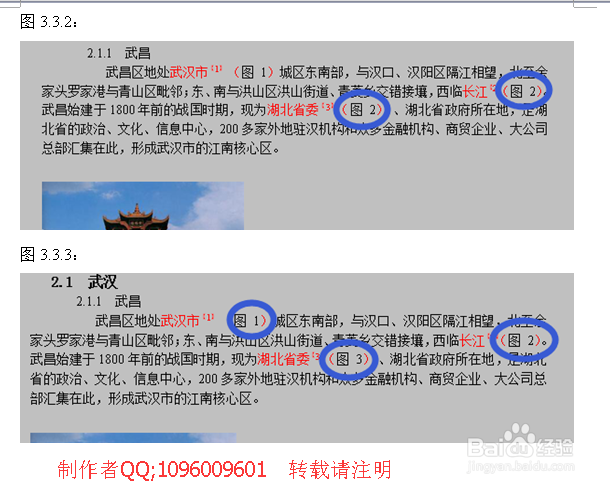
15、附注:参考文献获取
从中国知网之类的数据库获取参考文献格式的方法:(以 带电作业发展现状与未来思考 刘夏清--为例)
1、进入中国知网数据库,输入查询“带电作业发展现状与未来思考”,选中正确的文献,点击“导出/参考文献”如下图所示:
2、在新窗口选中后点击“导出/参考文献”
3、点击复制到剪切板,然后到Word 中粘贴即可